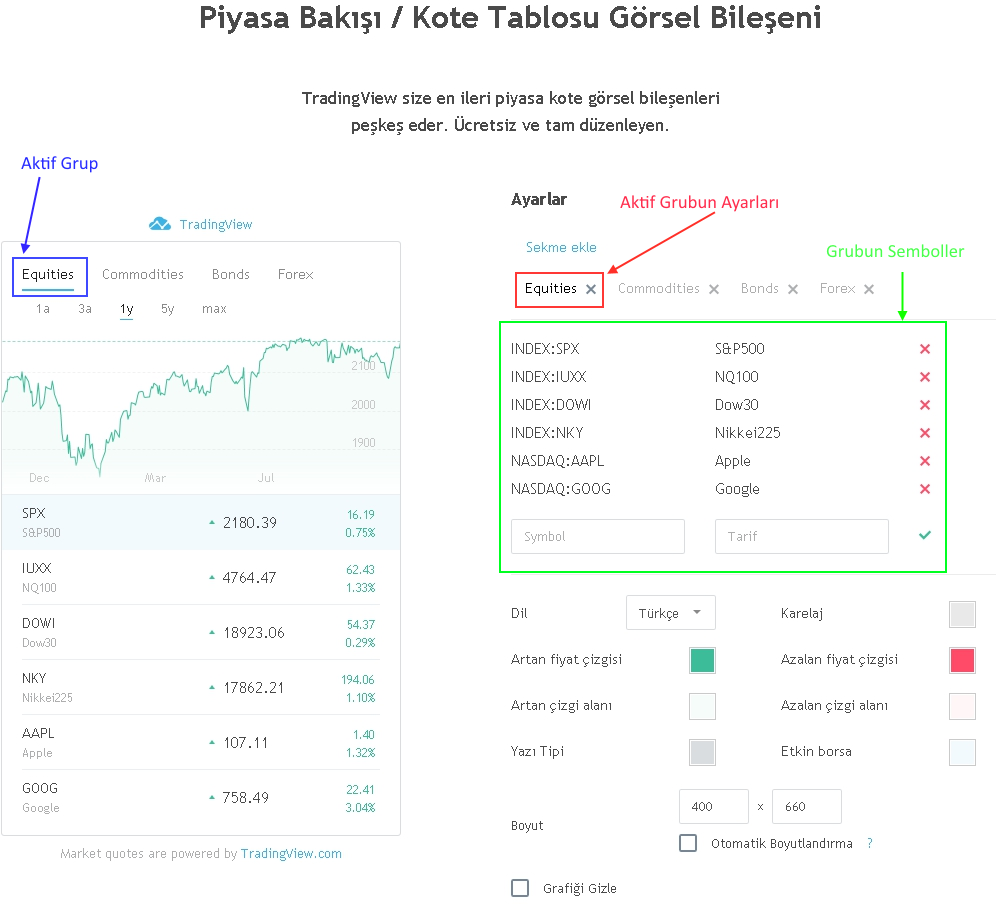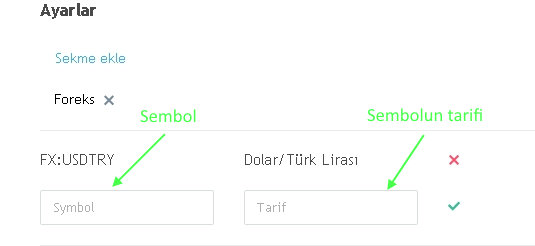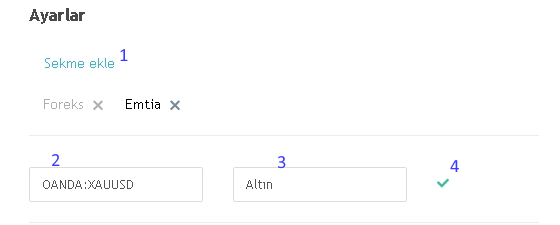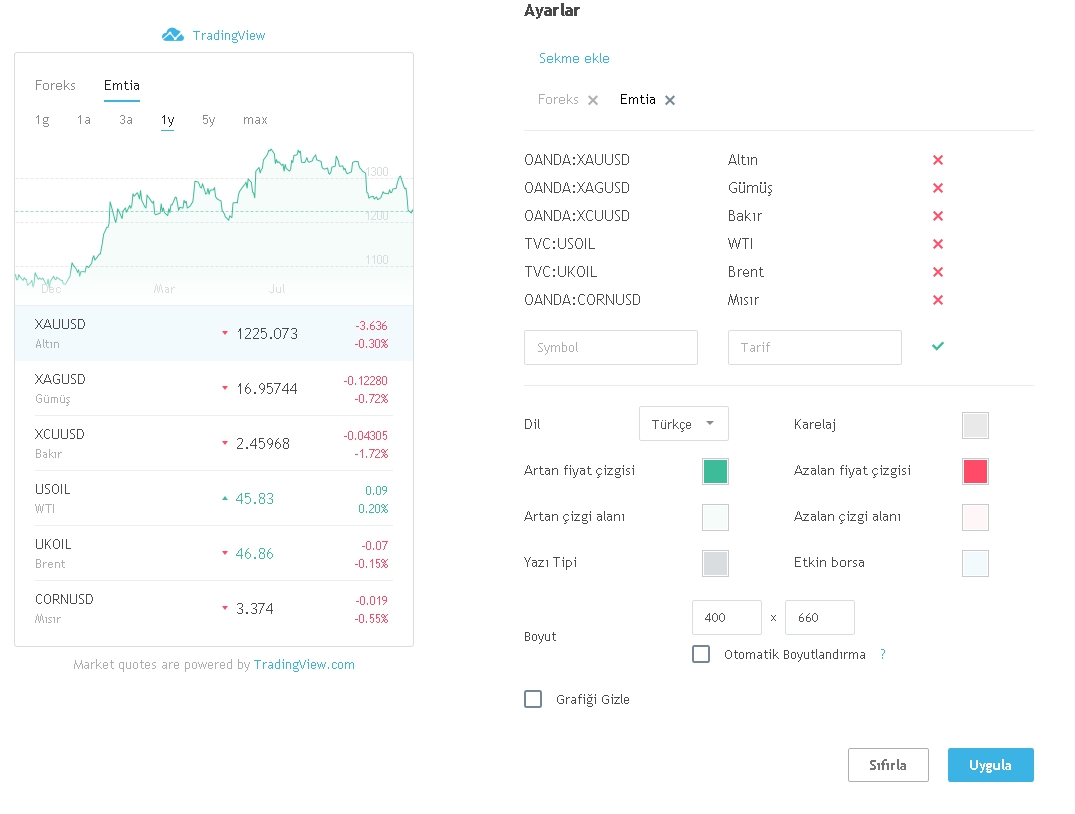Merhabalar!
İşbu makale pazartesi günü yayınladığımız makalenin devamı olarak sizlere TradingView şirketin ücretsiz widgetlerinin en popüler widgetleri açıklayacağız burda. Bu tabloya herkes değişik ad veriyor Piyasa Bakışı, Piyasa Tablosu, Fiyat Ekranı vb, onun ilk amacı şirketin, borsanın, emtianın, paritenin fiyatı ve onun değişimi göstermektir. Sitenizde canlı fiyatları ve koteleri göstermek isterseniz TradingView Piyasa Bakışı widgeti sizin için en uygun aracıdır.
Piyasa Bakışı widgetin en önemli özelliklerden birisi – Sembolleri gruplaşmadır. Tek grafikte birkaç veya tek sembol grubu kullanabilirsiniz. Grupların adıları ve onların içerilen sembolleri de değiştirme imkanı vardır. Aşağıda adım adım kofigurasyonları anlatacağız:
Gruplaşma
Yeşil çizgi aktif grubu belirtirir.
Resimin sol tarafta widgetin görünümü sağ tarafta ise widgetin ayarları. Ayarlar kısmıda grupların adıları, içerilen sembolleri, grupların miktarı değiştirebilirsiniz. Mesela Forex ile ilgili bir siteniz varsa ilk grupte Forex pariteleri göstermek isteyeceksiniz ve diğer gruplarda Emtia, Borsa Endeksleri vb. Sekmenin üstüne tıklat ile onun adını değiştirebilirsiniz veya sekmenin yayındaki X tıklayarak onu silebilirsiniz. X tıkladığınızdan sonra uyarı mesajı çıkacak, silmek istediğinizden eminseniz uyarıda ”Sil” düğmesiyi tıklayın. Semboller kısmıda sembollerin sağ taraftaki kırmızı X tıklayarak sembolleri silebilirsiniz. Bunu beraber yapalım ve bakalım neler olacak.
Sembol eklemekten başlayalım. Sembol eklemek için onu adını ‘Symbol’ kutusuya yazınız ve tarifeyi ‘Tarife’ kutusuya. Piyasa Bakışı tablosuda yazdığınız Tarife göstermiş olur. Tüm değişikler yaptığınızdan sonra ”Uygula” düğmeyi tıklayınız.
Örnek için Foreks tablosuda bu sembolleri yazalım – USDTRY, EURTRY, EURUSD, GBPUSD ve USDJPY. İstediğimiz Piyasa Bakışı Tablosu şöyle olacak:
Gördüğünüz gibi grafikte gruplar kaybolmuşlar. Sebebi – tek grup kullanıyoruz bu widgette.
Yeni Grup eklemek için bu adım adım talimatlar:
1 – Sekme ekle düğmeyi tıkladığınızdan sonra ona ad veriniz.
2 – Sembolun adıyı yazınız ve listeden seçiniz
3 – Sembolun tarifeyi yazınız.
4 – Bu sembolu grupta eklemek için onay imi tıklayınız.
Tüm sembolleri yazdığınızdan sonra Uygula düğmesiyi tıklayınız. Sonuçta platform şöyle bir Piyasa Bakışı tablosu oluşturacak:
Widgetlerin diğer özellikleri de değiştirebilirsiniz, azalan fiyatın rengi veya artan çizgini alanı rengi. Deneyin, sitenizin stile göre renkleri seçin. Uygula düğmeyi tıkladığınızdan sonra widgetin aşağıda katma kodu hazırlanmış olur, onu kopyalandırın ve sitenize ekleyin. Evet, bu kadar basit!
Widgetlerin katma örenkleri Widget sayfasındaki tüm widgetlerin altında öğrenebilirsiniz.
Gelecek makalemizde başka widgetleri ve onların kombo kullanımı açıklayacağız.
Herkese bol kazançlar dileriz!
Takipte kalınız!